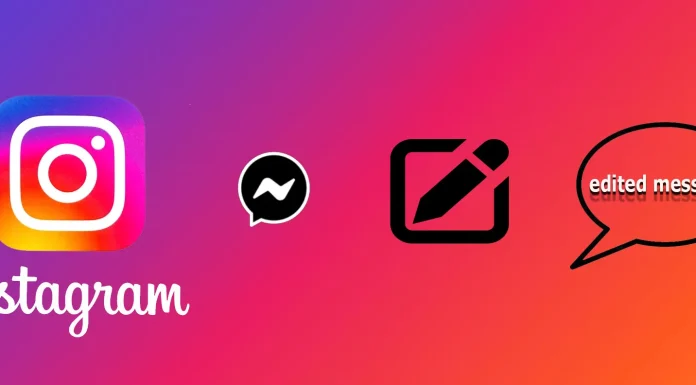ついに2024年の春、Instagramはユーザーが既に送信したメッセージを編集できるようになりました。 これは、人々が何年も待ち望んでいた機能です。メッセージを編集する機能は、コミュニケーションの中で恥ずかしい瞬間や誤解を避けるのに役立ち、場合によっては文字通りあなたを救うこともあります。 今では、メッセージの誤りを心配する必要はありません。送信から15分以内であれば、Instagramでメッセージを取り消すことができます。この15分の制限は、メッセージを変更して時間が経ってから相手を誤解させるような悪用を防ぐために導入されました。
メッセージを編集する手順
- 必要なチャットを開きます。
- 変更したい送信済みのメッセージを長押しします。
- ドロップダウンメニューから「編集」を選択します。
- 修正されたメッセージを送信します。
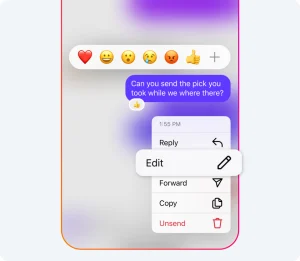
ただし、メッセージを送信した直後に編集オプションが表示されない場合があります。このような場合は、チャットからログアウトして再度ログインすることをお勧めします。そうすれば、編集ボタンが確実に表示され、すぐに使用できるようになります。
重要:
メッセージを変更したことは、メッセージの上に「編集済み」のラベルが表示されるため、会話相手に知られることになります。
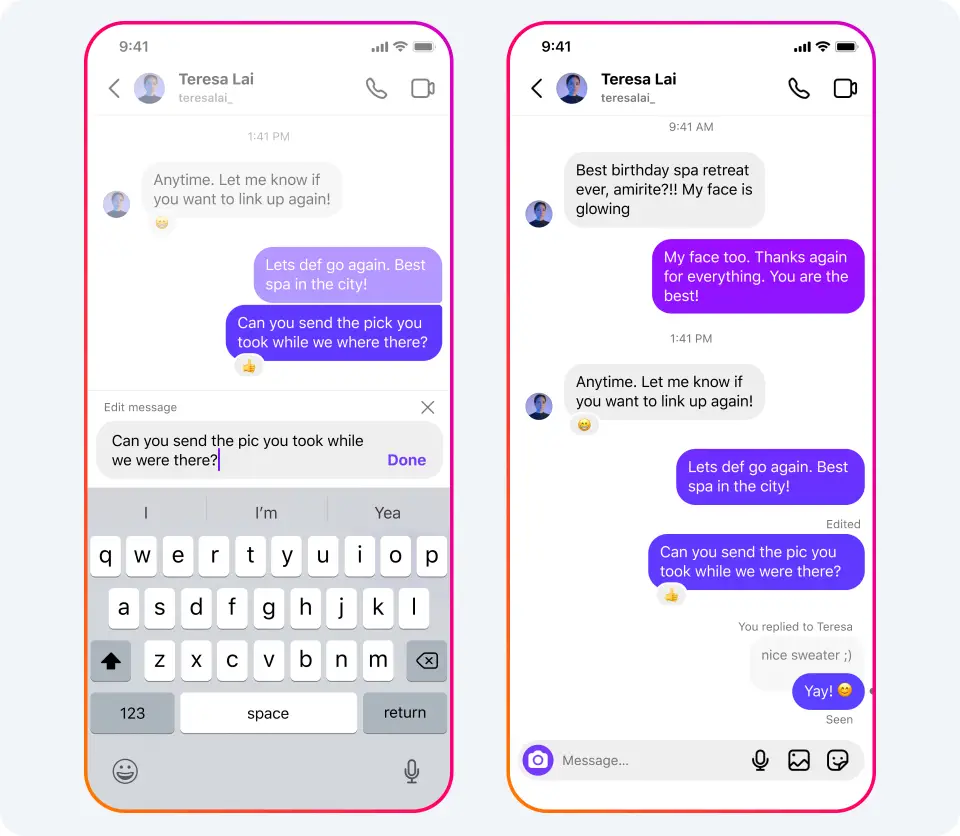
メッセージを変更できるデバイスは?
現在、メッセージ編集機能はすべてのデバイスで利用できるわけではありません。この機能は、AndroidまたはiOSのモバイル版Instagramユーザー向けに提供されています。パソコンや電話のInstagramのウェブ版を使用している場合、現時点ではメッセージを変更することはできません。この機能は後でウェブ版に追加されるかもしれません。
重要な事実:
- 1つのメッセージに対する編集回数は5回までに制限されています。
- メッセージは送信後15分以内に編集できます。それ以上の時間が経過した場合、チャット内のメッセージの誤りを修正する唯一の方法は、そのメッセージを削除して新しいメッセージを送信することです。
- Instagramユーザーからのメッセージに関する未読通知のテキストも編集可能です。
- 相手がチャットに入ることでのみ、メッセージが編集されたことを知ることができます。Instagramは編集に関する通知を送信しません。
- メッセージの横に「編集済み」アイコンが表示されますが、メッセージが編集された時間はどこにも表示されません。
- 編集されたメッセージが報告された場合、報告には編集履歴が追加されます。